Um emulador do Windows em execução no seu navegador permite iniciar diferentes versões do sistema operacional no mesmo dispositivo. Use-o para fins nostálgicos ou educacionais. Alguns desses emuladores funcionam até como máquinas virtuais, permitindo instalar e executar software compatível para fins de teste. Independentemente do motivo pelo qual você precisa de um, esses emuladores do Windows podem ser executados no seu navegador.
1. Emulador do Windows 95: Windows 95 no DOSBox
Se você deseja um pedaço dos anos 90, o emulador do Windows 95 no DOSBox o levará de volta. Você pode executar esta versão “antiga” em seu navegador, graças ao emulador DOSBox, que compila o código-fonte de uma imagem de disco do Windows 95 em JavaScript. O emulador carrega a imagem na RAM e cria um ambiente virtual para você interagir com o sistema operacional.
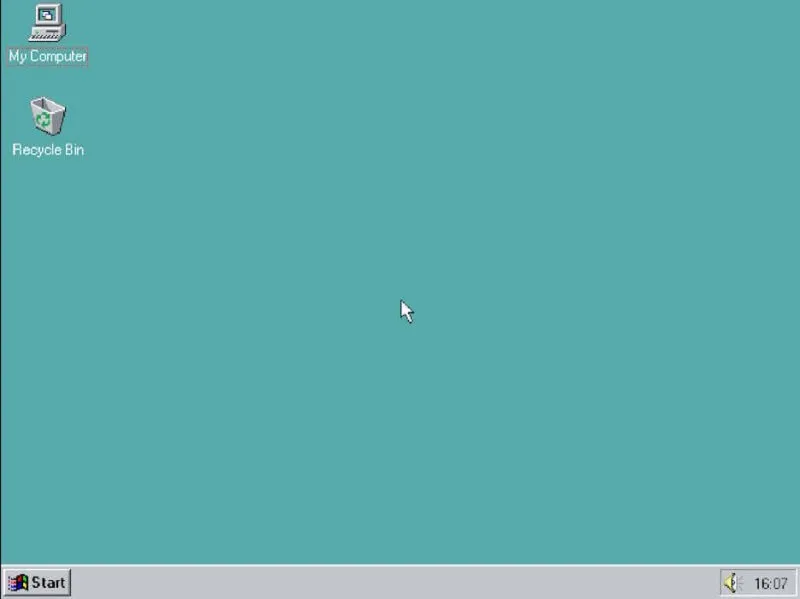
Depois de carregar o emulador, você poderá fazer várias coisas, incluindo desenhar no Paint e escrever no WordPad. Você pode até jogar os jogos integrados que acompanham o Windows 95, como FreeCell, Hearts, Minesweeper e Solitaire.
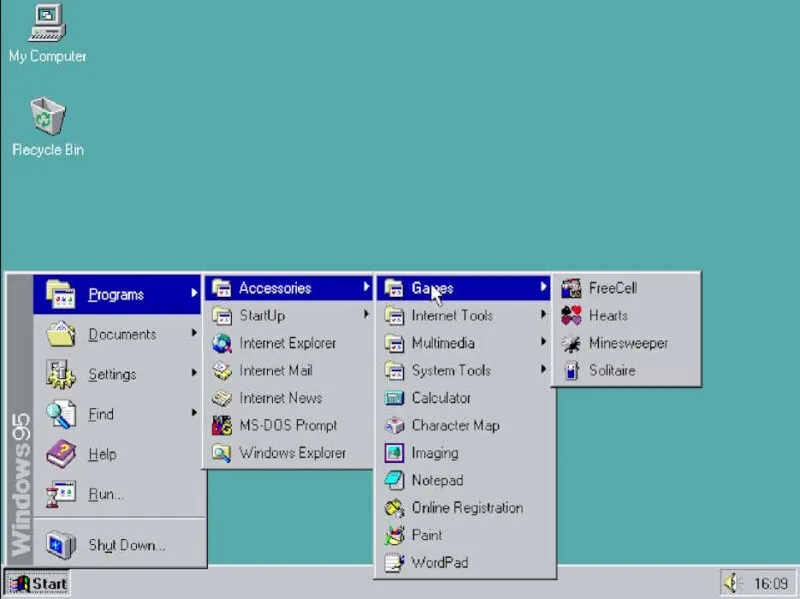
O emulador do Windows 95 salvará as alterações feitas no armazenamento local do navegador para que você possa encontrar todos os arquivos criados em um programa do Windows 95, como o WordPad, na área de trabalho. arquivos dentro e fora do emulador ou acesse a Internet através do Internet Explorer.
2. Emulador do Windows 98: Windows 98 – Virtual x86
Windows 98 – Virtual x86 oferece uma versão totalmente funcional do Windows 98 em um ambiente virtual. Está completo com acesso a programas, jogos e ferramentas.
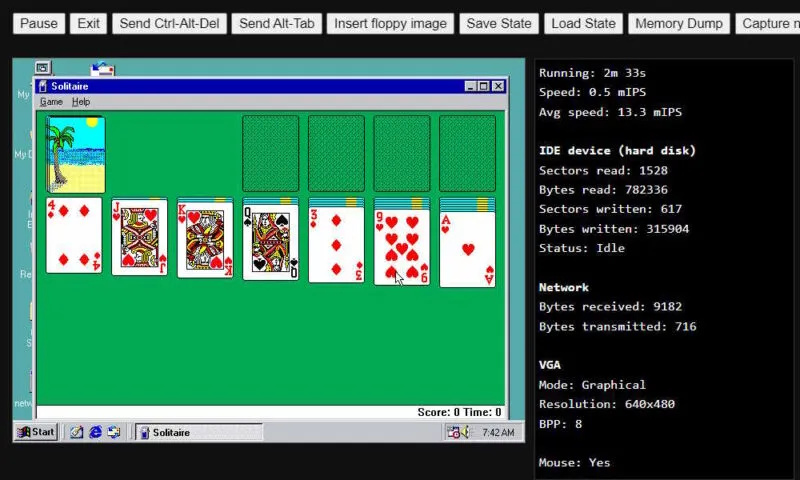
Você pode até navegar na Web através do Internet Explorer, mas talvez não consiga acessar alguns sites modernos. Certifique-se de executar o arquivo networking.bat primeiro se desejar que o emulador tenha acesso à Internet. Você o encontrará na área de trabalho. Além disso, se você tiver bastante conhecimento de tecnologia, poderá instalar alguns jogos e programas compatíveis dentro do emulador.
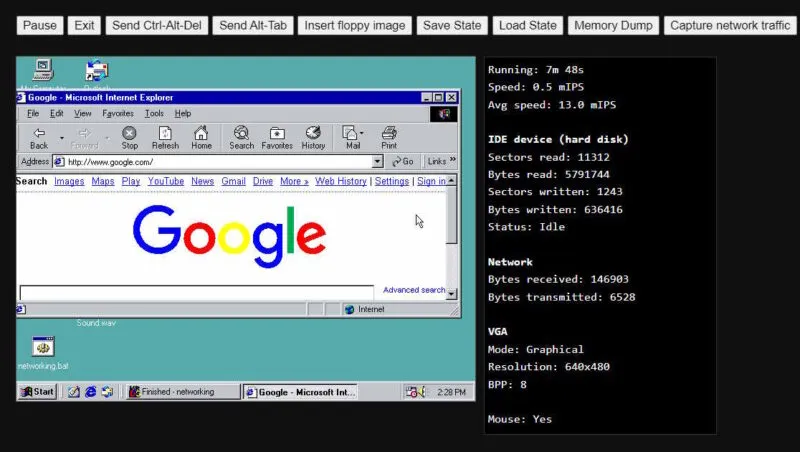
Este emulador permite carregar imagens de disco de dispositivos de armazenamento externos. Além disso, você pode salvar os estados do emulador, que seu navegador baixará como arquivos BIN. Você pode carregá-los mais tarde e continuar de onde parou.
3. Emulador do Windows XP: WinXP
Com o WinXP , você pode experimentar uma recriação fiel da interface de usuário do Windows XP. Infelizmente, você não obterá todas as funcionalidades, pois alguns programas e opções não funcionam. Por exemplo, embora você possa iniciar o Internet Explorer, não poderá acessar a Internet com ele.

O que você pode fazer, entretanto, é explorar os vários menus do Windows XP. Você pode até executar alguns programas, como Paint e Winamp, e eles funcionarão como no sistema operacional original. O Winamp, por exemplo, reproduz arquivos de música. (Esses são arquivos pré-carregados e você não pode carregar os seus próprios.)

Além disso, você pode jogar o Campo Minado, que é o único jogo que funciona. Os outros, como Solitaire, FreeCell, Hearts e Pinball, infelizmente não funcionam.
4. Emulador do Windows 7: Win7 Mobile
Win7 Simu é outra recriação fiel de um dos sistemas operacionais mais populares da Microsoft: o Windows 7. Você pode explorar alguns recursos do Windows 7 no emulador e executar alguns aplicativos e jogos.

Vários programas já estão instalados, incluindo Google Chrome, Calculadora, Bloco de Notas, Paint e Prompt de Comando. Eles são funcionais e funcionam tão bem quanto você espera. Você pode até salvar arquivos criados no Bloco de Notas e no Paint.
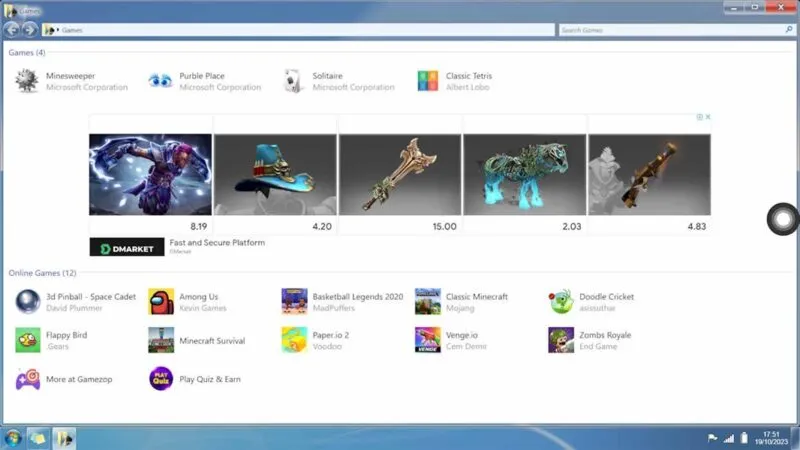
Acesse a Internet usando o Chrome e o Internet Explorer. No entanto, você precisará baixar uma extensão que carregue os sites usando iframes . Resumindo, iframes é uma tecnologia que incorpora páginas da web em outras páginas principais. Vários jogos populares estão pré-instalados, incluindo Mine Sweeper e Solitaire. Mas talvez a parte mais intrigante para os jogadores seja a inclusão de jogos online modernos, como Flappy Bird, Among Us, Minecraft Survival e Zombs Royale.
5. Emulador do Windows 10: Windows VPS
O Windows VPS não é apenas uma recriação do Windows 10, mas uma máquina virtual real. Depois de carregar, você terá 20 minutos para usar a versão de teste antes de ser interrompido. No entanto, você pode carregar e usar a versão de teste quantas vezes quiser e sempre terá 20 minutos de uso gratuito.
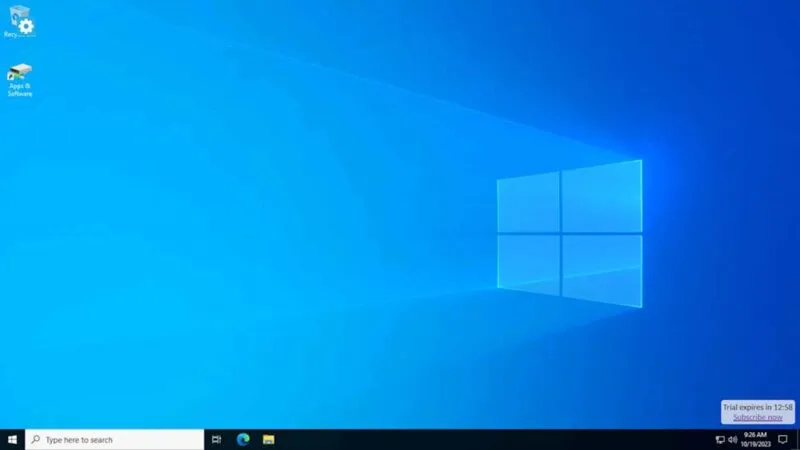
Ao usar o Windows VPS, você pode fazer muitas coisas. Isso inclui alterar as configurações e usar vários acessórios e ferramentas administrativas do Windows. Por exemplo, se quiser tentar algo no PowerShell ou no Editor do Registro, você pode fazer isso aqui. No entanto, depois de fechar o emulador, seu progresso não será salvo.
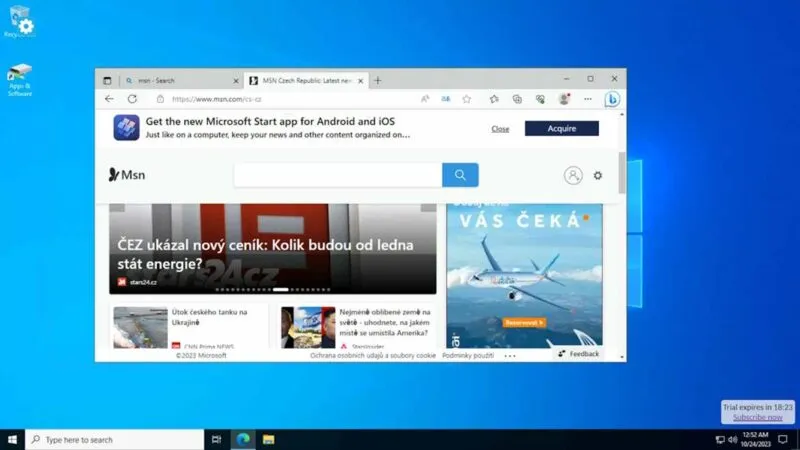
Você pode usar o Edge para acesso à Internet. Você também pode instalar novos programas na máquina virtual e testá-los em um ambiente seguro sem colocar seu computador em risco.
6. Emulador do Windows 11: Win11React
Win11React é um emulador que usa tecnologias da web para replicar o Windows 11 da forma mais fiel possível em seu navegador. O desenvolvedor o construiu usando JavaScript, React e CSS. Ele não carrega uma imagem do Windows em sua RAM como os outros emuladores neste guia e basicamente executa um aplicativo da web do Windows 11 em seu navegador.
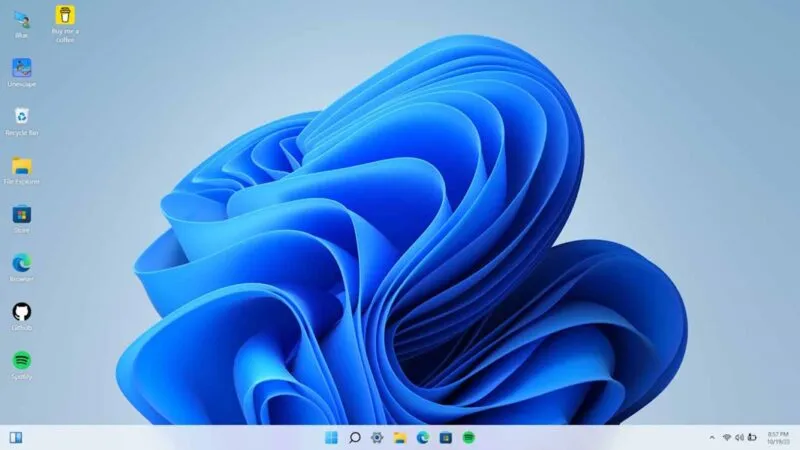
Win11React funciona bem como emulador se você quiser apenas ter uma ideia básica de como é o Windows 11. Contanto que você esteja ciente de suas limitações, não ficará desapontado. No emulador, você pode executar vários programas, incluindo Prompt de Comando, Calculadora e Bloco de Notas. No entanto, você não pode salvar nada do que fizer enquanto usa os programas. Por exemplo, você pode acessar o Explorador de Arquivos, mas não pode criar uma nova pasta e, no Bloco de Notas, não pode salvar os arquivos de texto criados.
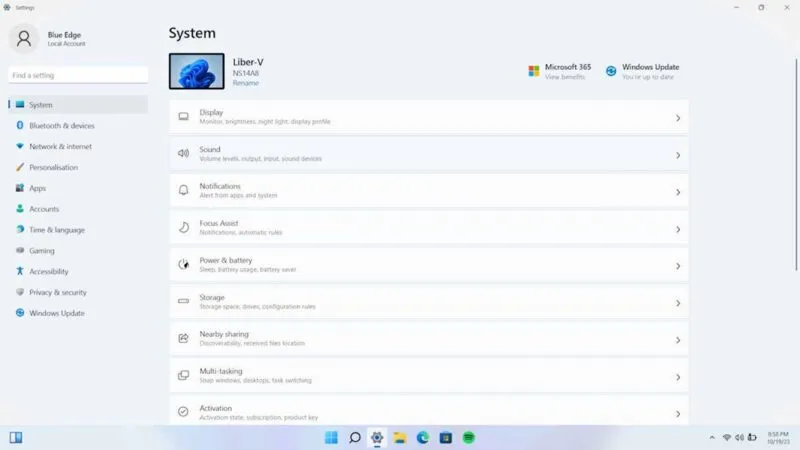
Você também tem acesso ao aplicativo Configurações, mas não pode alterar nada. Os menus básicos estão disponíveis, mas você não pode navegar para as páginas de configurações mais profundas. O emulador possui GitHub, Spotify e Discord, mas eles não são funcionais. Eles são apenas interfaces semelhantes a instantâneos dos vários estados do aplicativo. O Edge é totalmente funcional e você pode até navegar em vários sites. No entanto, você não pode baixar e instalar nada.
Experimente o Windows sem o incômodo da instalação
Do Windows 95 ao Windows 11, não é difícil encontrar emuladores do Windows que possam ajudá-lo a explorar esses sistemas operacionais. O melhor é que você pode acessá-los de diversos dispositivos, desde que tenham um navegador moderno e não haja instalações. Se você está procurando outros sistemas operacionais para emular, talvez esses emuladores Android para seu desktop sejam do seu interesse. Além disso, se você é um jogador nostálgico, experimente estes emuladores de Nintendo 64 .
Crédito da imagem: Pexels . Todas as capturas de tela de Chifundo Kasiya.




Deixe um comentário